AV Video Karaoke Maker – Tạo Trải Nghiệm Karaoke Độc Đáo Ngay Tại Nhà
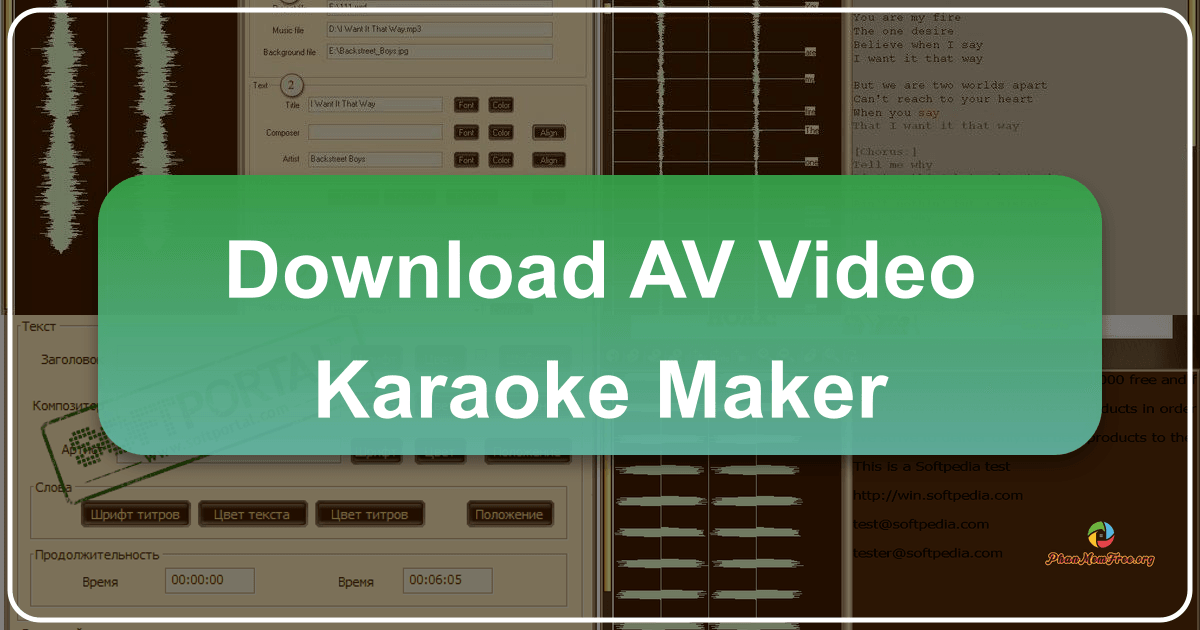
Bạn có phải là một tín đồ của những giai điệu sôi động, những bản ballad lãng mạn hay những ca khúc nhạc trẻ đầy nhiệt huyết? Niềm đam mê ca hát không chỉ dừng lại ở việc hát theo những bản nhạc có sẵn, mà còn thôi thúc nhiều người muốn tự tay tạo ra những bản karaoke độc đáo, mang dấu ấn cá nhân. Đôi khi, bạn muốn tổ chức một bữa tiệc karaoke tại gia, chia sẻ những bài hát yêu thích với bạn bè và gia đình, nhưng lại không tìm thấy phiên bản karaoke ưng ý, hoặc đơn giản là muốn biến một đoạn video ca nhạc thành bản karaoke của riêng mình. Trong những trường hợp như vậy, một công cụ chuyên nghiệp, mạnh mẽ nhưng lại dễ sử dụng như AV Video Karaoke Maker chính là câu trả lời hoàn hảo.
Ra đời như một giải pháp miễn phí và hiệu quả, AV Video Karaoke Maker đã nhanh chóng trở thành lựa chọn hàng đầu cho những ai muốn tự mình sản xuất các video karaoke chất lượng cao. Với phần mềm này, bạn không chỉ đơn thuần là người hát, mà còn là nhà sản xuất, là đạo diễn cho chính những bữa tiệc âm nhạc “handmade” đầy thú vị của mình. Hãy cùng Phanmemfree.org tìm hiểu chi tiết về công cụ này và cách nó có thể biến ý tưởng của bạn thành hiện thực.
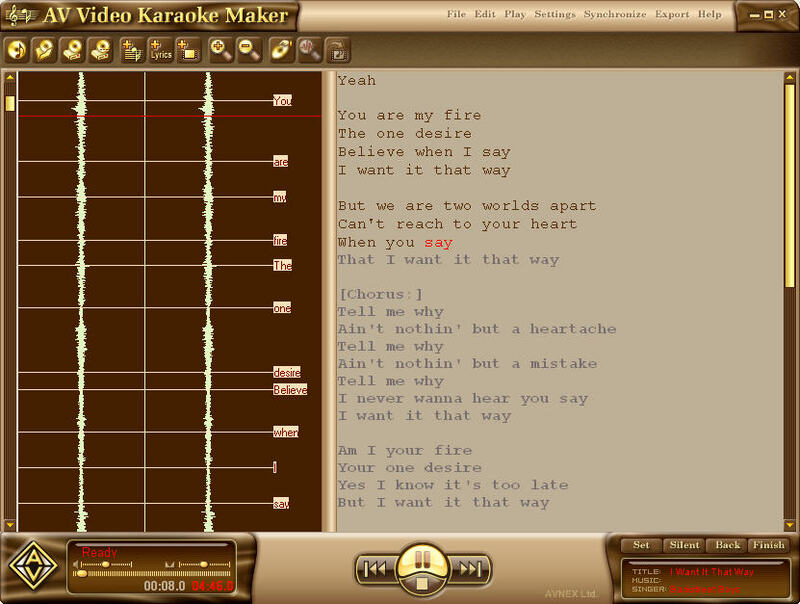
AV Video Karaoke Maker: Công Cụ Tạo File Karaoke Chuyên Nghiệp Từ Phanmemfree.org
Phanmemfree.org tự hào giới thiệu AV Video Karaoke Maker, một phần mềm miễn phí được phát triển bởi Avnex, chuyên về việc tạo các file video karaoke. Khác biệt hoàn toàn so với những công cụ cắt ghép nhạc đơn giản hay chức năng karaoke hạn chế có sẵn trong một số trình phát đa phương tiện như Jet Audio, AV Video Karaoke Maker mang đến một trải nghiệm chuyên nghiệp hơn, giúp bạn tạo ra một đĩa karaoke “thứ thiệt”, không khác gì những sản phẩm thương mại trên thị trường.
Sức hấp dẫn của AV Video Karaoke Maker không chỉ nằm ở khả năng miễn phí mà còn ở sự mạnh mẽ và tính linh hoạt mà nó mang lại. Với dung lượng chỉ vỏn vẹn 7.7 MB, phần mềm này rất nhẹ và dễ dàng cài đặt, phù hợp với hầu hết các cấu hình máy tính chạy hệ điều hành Windows từ XP cho đến Windows 10. Mặc dù ra mắt đã khá lâu, nhưng AV Video Karaoke Maker vẫn duy trì được sức hút mạnh mẽ, minh chứng qua hơn 175.570 lượt tải về và mức đánh giá trung bình 3.9/5 sao từ 119 người dùng trên Phanmemfree.org. Điều này khẳng định sự tin cậy và hiệu quả của phần mềm trong cộng đồng người dùng.

Mục tiêu chính của AV Video Karaoke Maker là cho phép bạn kết hợp một đoạn video clip hoặc hình ảnh làm nền, một bản nhạc (có lời hoặc không lời), và lời bài hát dạng văn bản để tạo ra một video karaoke hoàn chỉnh. Từ đây, bạn có thể tự do sáng tạo, biến những bài hát yêu thích thành phiên bản karaoke của riêng mình, thêm thắt thông tin chi tiết, chỉnh sửa lời bài hát, và đồng bộ chúng một cách chính xác nhất. Tưởng tượng mà xem, bạn có thể tạo một đĩa karaoke làm quà tặng bạn bè, gia đình, hoặc đơn giản là để thỏa mãn niềm đam mê ca hát cá nhân.
Các Tính Năng Nổi Bật Của AV Video Karaoke Maker
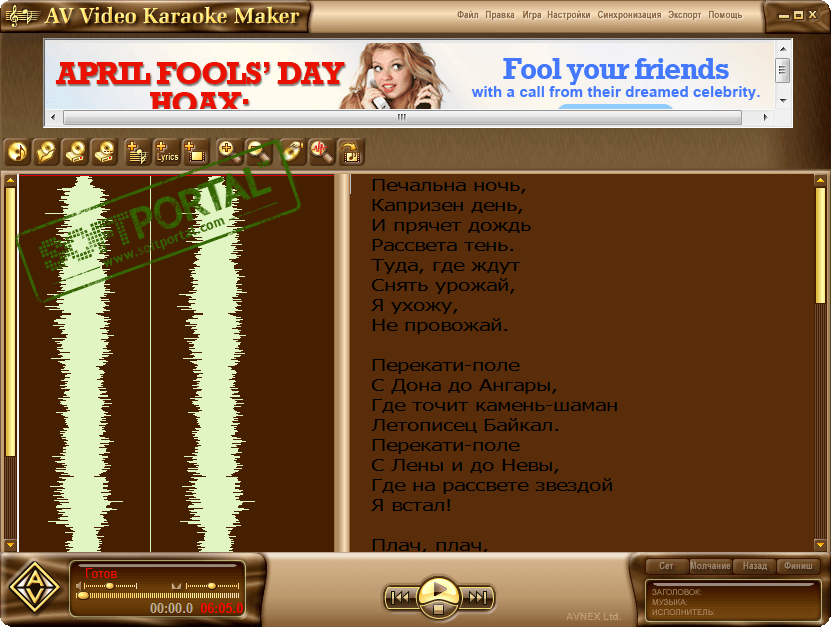
AV Video Karaoke Maker không chỉ đơn thuần là một công cụ tạo video karaoke, mà còn là một bộ công cụ mạnh mẽ với nhiều tính năng được thiết kế để tối ưu hóa quá trình sáng tạo của bạn. Những tính năng này đảm bảo rằng ngay cả người dùng không chuyên cũng có thể dễ dàng tạo ra những sản phẩm chất lượng cao.
1. Hỗ Trợ Đa Dạng Định Dạng Đầu Vào – Nền Tảng Sáng Tạo Không Giới Hạn
Một trong những điểm mạnh vượt trội của AV Video Karaoke Maker là khả năng tương thích với một loạt các định dạng file đầu vào cho video, âm thanh và hình ảnh. Điều này có nghĩa là bạn không cần phải lo lắng về việc chuyển đổi định dạng trước khi sử dụng. Dù bạn có một đoạn phim ca nhạc định dạng AVI, MPEG, WMV, ASF, MOV, một file nhạc WMA, MP3, OGG, WAV chất lượng cao, hay một hình ảnh JPEG, BMP sắc nét để làm nền, AV Video Karaoke Maker đều có thể tiếp nhận và xử lý một cách mượt mà. Sự linh hoạt này giúp người dùng tiết kiệm đáng kể thời gian và công sức, cho phép họ tập trung vào khía cạnh sáng tạo hơn là các vấn đề kỹ thuật.
2. Xuất Video Karaoke Sang Nhiều Định Dạng – Chia Sẻ Dễ Dàng Và Rộng Rãi
Sau khi hoàn tất việc tạo video karaoke, AV Video Karaoke Maker cho phép bạn xuất sản phẩm cuối cùng sang các định dạng video phổ biến như AVI và WMV, cùng nhiều định dạng khác. Khả năng xuất ra nhiều định dạng khác nhau đảm bảo rằng video karaoke của bạn có thể được phát trên hầu hết các thiết bị phát media, máy tính, hoặc thậm chí được ghi ra đĩa CD/DVD để tặng bạn bè. Định dạng AVI nổi tiếng với chất lượng cao, trong khi WMV lại tối ưu cho việc chia sẻ trực tuyến hoặc xem trên các thiết bị di động, mang lại sự tiện lợi tối đa cho người dùng.
3. Quản Lý Dự Án Linh Hoạt – Tiết Kiệm Thời Gian Và Công Sức
AV Video Karaoke Maker cung cấp các chức năng quản lý dự án cơ bản nhưng vô cùng hiệu quả. Bạn có thể dễ dàng tạo mới một dự án karaoke từ đầu hoặc mở lại các dự án cũ để tiếp tục chỉnh sửa. Tính năng này đặc biệt hữu ích khi bạn đang làm việc với một bài hát dài hoặc cần tạm dừng công việc và quay lại sau. Việc lưu lại dự án giúp bảo toàn mọi công đoạn đã thực hiện, từ việc thêm nhạc, lời, hình ảnh cho đến các thiết lập đồng bộ, đảm bảo không có công sức nào bị lãng phí.
4. Đồng Bộ Lời Bài Hát và Âm Thanh – Linh Hồn Của Mỗi Bản Karaoke
Đây chính là tính năng cốt lõi và quan trọng nhất của mọi phần mềm tạo karaoke, và AV Video Karaoke Maker thực hiện nó một cách xuất sắc. Phần mềm cho phép bạn đồng bộ lời bài hát với âm thanh một cách chính xác, đảm bảo rằng từng từ, từng câu hát sẽ xuất hiện đúng lúc theo giai điệu. Quá trình này được hỗ trợ bởi giao diện trực quan, giúp bạn dễ dàng theo dõi và điều chỉnh. Một bản karaoke hay không chỉ cần nhạc và lời, mà còn cần sự hòa quyện tuyệt đối giữa hai yếu tố này, và AV Video Karaoke Maker đã trang bị đầy đủ công cụ để bạn đạt được điều đó.
5. Biên Tập Bài Hát Karaoke Dễ Dàng – Cá Nhân Hóa Đến Từng Chi Tiết
Ngoài việc đồng bộ, AV Video Karaoke Maker còn cung cấp các công cụ biên tập mạnh mẽ để bạn có thể chỉnh sửa lời bài hát đã được đồng bộ. Giao diện hiển thị lời dưới dạng sóng âm giúp bạn dễ dàng xác định các đoạn nhạc và vị trí của từng từ. Bạn có thể điều chỉnh thời gian xuất hiện của lời, sửa lỗi chính tả, hoặc thay đổi cách hiển thị của văn bản chỉ bằng những cú nhấp chuột đơn giản. Điều này cho phép bạn cá nhân hóa bài hát karaoke của mình đến từng chi tiết nhỏ nhất, từ màu chữ, kiểu chữ, đến vị trí hiển thị trên màn hình.
6. Chức Năng Xem Trước (Preview) – Đảm Bảo Chất Lượng Hoàn Hảo
Để đảm bảo sản phẩm cuối cùng đạt được chất lượng tốt nhất, AV Video Karaoke Maker tích hợp chức năng xem trước (Preview) ngay trong quá trình chỉnh sửa. Bạn có thể xem lại dự án hiện tại bất cứ lúc nào để kiểm tra độ chính xác của việc đồng bộ lời bài hát, sự phù hợp của hình ảnh nền, và tổng thể của video karaoke. Tính năng này giúp bạn nhanh chóng phát hiện và khắc phục các lỗi sai sót, từ đó tinh chỉnh sản phẩm của mình cho đến khi hoàn toàn hài lòng trước khi xuất file video cuối cùng. Đây là một bước không thể thiếu để đảm bảo rằng bản karaoke của bạn sẽ hoàn hảo.
Tóm lại, AV Video Karaoke Maker là một công cụ hữu ích và đáng tin cậy để tạo video karaoke chất lượng cao. Với những tính năng mạnh mẽ và giao diện thân thiện, phần mềm này hứa hẹn sẽ giúp bạn tạo ra những bữa tiệc karaoke vui vẻ, những món quà ý nghĩa, hay đơn giản là thỏa mãn niềm đam mê ca hát bằng chính những video do mình thiết kế.
Hướng Dẫn Sử Dụng AV Video Karaoke Maker Chi Tiết Từ A Đến Z
Để bắt đầu hành trình sáng tạo cùng AV Video Karaoke Maker, bạn chỉ cần thực hiện theo các bước hướng dẫn chi tiết dưới đây. Mặc dù có vẻ phức tạp ở một vài bước, nhưng với sự kiên nhẫn, bạn sẽ nhanh chóng làm chủ công cụ này.
1. Đăng Ký và Kích Hoạt Phần Mềm – Mở Khóa Tiềm Năng Miễn Phí
Sau khi tải và cài đặt AV Video Karaoke Maker từ Phanmemfree.org, lần đầu tiên khởi chạy, chương trình có thể yêu cầu bạn cung cấp số đăng ký (registration key). Đừng lo lắng, đây là một phần của quy trình nhận quyền sử dụng miễn phí.
- Bước 1: Tại cửa sổ yêu cầu đăng ký, hãy bấm vào nút Get free key.
- Bước 2: Một trang web sẽ mở ra. Bạn sẽ cần điền tên của mình vào mục Your Name và địa chỉ email vào mục Your Email.
- Bước 3: Bấm vào nút Click to subscribe để gửi thông tin. Một số đăng ký sẽ được gửi đến hộp thư điện tử của bạn.
- Bước 4: Quay lại cửa sổ phần mềm, bấm vào Click to enter the Free key và điền số đăng ký mà bạn đã nhận được qua email vào ô tương ứng. Sau khi hoàn tất, phần mềm sẽ được kích hoạt và sẵn sàng để sử dụng.
2. Chuẩn Bị Tài Nguyên – Nền Tảng Cho Sản Phẩm Karaoke Của Bạn
Trước khi bắt tay vào tạo dự án, việc chuẩn bị đầy đủ các tài nguyên cần thiết là vô cùng quan trọng. Đây là những nguyên liệu thô để tạo nên video karaoke của bạn.
- Video clip hoặc Hình ảnh nền:
- Lựa chọn tối ưu: Tìm một đoạn video clip của bài hát bạn muốn làm karaoke. Sau đó, sử dụng một chương trình chuyển đổi (ví dụ: Free MP3 Video Converter, Any Video Converter) để tách riêng phần nhạc nền từ video clip đó. Cách này giúp đảm bảo sự đồng bộ hoàn hảo giữa hình ảnh minh họa và thời lượng bài hát.
- Lựa chọn thay thế: Nếu không tìm được video clip gốc, bạn có thể sử dụng một bài hát riêng (chỉ có nhạc hoặc đã được tách lời) và một đoạn video clip hoặc chuỗi hình ảnh riêng biệt để làm minh họa.
- Định dạng hỗ trợ: AV Video Karaoke Maker hỗ trợ đa dạng các định dạng video như AVI, MOV, MPG, MPEG và hình ảnh như JPG, JPEG, BMP.
- Nhạc nền (Audio):
- Nếu bạn đã tách nhạc từ video như trên, bạn đã có sẵn file nhạc. Nếu không, hãy chuẩn bị một file nhạc riêng. Lý tưởng nhất là nhạc không lời (instrumental) hoặc nhạc gốc có lời nếu bạn muốn phần mềm tự động tách lời.
- Định dạng hỗ trợ: MP3, OGG, WMA, WAV, AU, AIF…
- Lời bài hát:
- Bạn cần có lời bài hát dưới dạng văn bản thuần túy. Hãy chép lời bài hát vào chương trình Notepad (hoặc bất kỳ trình soạn thảo văn bản nào) và lưu lại dưới định dạng .txt hoặc .rtf. Đảm bảo lời bài hát chính xác và không có lỗi chính tả để tránh phải chỉnh sửa nhiều sau này.
3. Khởi Tạo Dự Án Mới và Cài Đặt Ban Đầu – Đặt Nền Móng Sáng Tạo
Khi đã có đủ nguyên liệu, bạn có thể bắt đầu tạo dự án karaoke của mình.
- Bước 1: Tạo dự án mới: Tại giao diện chính của AV Video Karaoke Maker, bấm vào nút New Project. Một cửa sổ sẽ hiện ra để bạn chọn file nhạc nền đã chuẩn bị.
- Bước 2: Thêm lời và hình/video nền: Sau khi chọn nhạc, trên thanh công cụ, bấm nút Add Lyrics để thêm file lời bài hát (.txt hoặc .rtf) và Add Background để thêm hình ảnh hoặc video nền.
- Bước 3: Lưu dự án: Đây là một bước cực kỳ quan trọng. Hãy bấm nút Save Project để lưu dự án lại. Điều này giúp bạn tránh mất dữ liệu nếu có sự cố xảy ra hoặc nếu bạn muốn tiếp tục làm việc sau này bằng cách bấm vào nút Open Project.
- Bước 4: Điều chỉnh thiết lập (Settings): Bấm vào nút Settings để mở cửa sổ tùy chỉnh.
- Phần Title, Composer, Artist: Nhập tên bài hát, người tạo karaoke (tên của bạn), và người trình bày bài hát (ca sĩ gốc hoặc bạn bè của bạn).
- Tùy chỉnh Font, Color, Align (cho thông tin chung): Bạn có thể sử dụng các nút này để điều chỉnh font chữ, cỡ chữ, màu sắc và vị trí hiển thị cho tiêu đề, thông tin nghệ sĩ.
- Phần Lyrics (Quan trọng):
- Text font: Điều chỉnh font và cỡ chữ cho lời bài hát nói chung.
- Text Color: Chọn màu sắc cho những chữ chưa được hát (thường là màu xám hoặc trắng).
- Play Color: Chọn màu sắc nổi bật cho những chữ đang được hát (thường là vàng, xanh, đỏ…). Đây là yếu tố quan trọng giúp người hát dễ dàng theo dõi.
- Align: Điều chỉnh vị trí xuất hiện của lời bài hát trên màn hình (trên, dưới, giữa, trái, phải).
- Sau khi hoàn tất các tùy chỉnh, bấm OK để lưu lại.
4. Đồng Bộ Lời Bài Hát và Âm Thanh – Bước Quan Trọng Nhất Quyết Định Sự Hấp Dẫn
Đây là bước tốn nhiều thời gian, công sức và đòi hỏi sự tỉ mỉ nhất, nhưng cũng là yếu tố quyết định chất lượng của một bản karaoke.
- Bước 1: Bắt đầu đồng bộ: Tại giao diện chính, bấm nút Play để phát nhạc. Khi bài hát bắt đầu, bấm phím F5 để bắt đầu quá trình đồng bộ lời.
- Bước 2: Đồng bộ từng từ:
- Khi bạn nghe đến một từ trong bài hát, ngay lập tức bấm nút Set ở góc dưới bên phải (hoặc sử dụng phím tắt Alt+Space). Phần mềm sẽ ghi lại thời điểm đó và gán cho từ tương ứng.
- Nếu có đoạn nhạc chỉ có nhạc nền mà không có lời hát (intro, giang tấu, outro), hãy bấm nút Silent (hoặc phím tắt Ctrl+Space). Điều này giúp phần mềm hiểu rằng không có lời nào cần hiển thị trong khoảng thời gian đó.
- Bước 3: Chỉnh sửa và làm lại:
- Nếu bạn bấm nhầm hoặc thấy một từ nào đó không đồng bộ chính xác với nhạc, đừng lo lắng. Bạn có thể bấm nút Back để quay lại từ vừa rồi và đồng bộ lại.
- Để quay lại nhiều từ hơn hoặc một đoạn dài hơn, sử dụng phím tắt Ctrl+BackSpace (nút xóa ngay trên nút Enter) hoặc dùng thanh trượt dưới góc trái giao diện để điều hướng đến đoạn cần chỉnh sửa.
- Hãy kiên nhẫn vừa nghe vừa bấm cho đến hết bài hát. Đây là công đoạn đòi hỏi sự tập trung cao độ để đạt được sự chính xác tuyệt đối.
- Bước 4: Hoàn thành đồng bộ: Sau khi đã đồng bộ hết tất cả các từ trong bài hát, bấm nút Finish.
5. Thưởng Thức Thành Quả và Xuất Video – Chia Sẻ Niềm Vui
Sau khi đã hoàn tất công đoạn đồng bộ lời bài hát, bạn đã gần như có một bản karaoke hoàn chỉnh.
- Bước 1: Xem trước (Preview): Để kiểm tra lại thành quả của mình, hãy bấm ngay nút Preview trên thanh công cụ. Bạn sẽ thấy video karaoke của mình được phát với lời bài hát đồng bộ, hình ảnh nền và màu sắc đã chọn. Hãy xem đi xem lại vài lần để đảm bảo mọi thứ đều hoàn hảo.
- Bước 2: Xuất video (Export): Khi đã hoàn toàn hài lòng với bản xem trước, bạn có thể xuất nó ra thành một file video hoàn chỉnh.
- Bấm lại vào nút Settings trên thanh công cụ.
- Chuyển sang phần Output.
- Tại mục Converting Mode, chọn định dạng video bạn muốn xuất ra (ví dụ: AVI, WMV).
- Tại mục Video Compressor và Audio Compressor, bạn có thể điều chỉnh độ nén cho video và nhạc. Nếu không am hiểu về các thông số này, bạn có thể để mặc định để đảm bảo chất lượng tốt nhất hoặc chọn các tùy chọn “High Quality” nếu có.
- Bấm OK để lưu các thiết lập đầu ra.
- Trở lại giao diện chính, bấm vào nút Export.
- Trong cửa sổ hiện ra, bấm vào nút ba chấm (…) để chọn thư mục lưu và đặt tên cho tập tin video karaoke của bạn.
- Sau khi đã chọn xong, bấm nút Start.
- Một cửa sổ mới có thể hiện ra hỏi về chất lượng âm thanh cuối cùng, bấm OK để hoàn tất quá trình xuất file.
- Bước 3: Thưởng thức và chia sẻ: Sau khi quá trình xuất file hoàn tất, bạn đã có một file video karaoke của riêng mình. Bạn có thể dễ dàng xem nó bằng các trình xem phim thông thường trên máy tính, sao chép vào USB, hoặc thậm chí ghi ra đĩa CD/DVD để tặng bạn bè, gia đình, hoặc tổ chức những buổi hát karaoke sôi động tại nhà.
Kết Luận – AV Video Karaoke Maker: Người Bạn Đồng Hành Của Mọi Tín Đồ Karaoke
Với những hướng dẫn chi tiết trên, hy vọng bạn đã có cái nhìn tổng quan và sẵn sàng bắt tay vào việc tạo ra những video karaoke độc đáo của riêng mình với AV Video Karaoke Maker. Từ việc đăng ký miễn phí, chuẩn bị tài nguyên, thiết lập dự án, cho đến công đoạn đồng bộ lời hát đầy tỉ mỉ và cuối cùng là xuất bản sản phẩm, mỗi bước đều được thiết kế để mang lại cho bạn sự kiểm soát tối đa và trải nghiệm sáng tạo tuyệt vời.
AV Video Karaoke Maker không chỉ là một phần mềm miễn phí; nó là một cánh cửa mở ra thế giới sáng tạo không giới hạn cho những người yêu âm nhạc và ca hát. Nó trao quyền cho bạn để biến những ý tưởng thành hiện thực, cá nhân hóa từng bài hát theo phong cách riêng, và chia sẻ niềm vui âm nhạc với những người thân yêu. Dù bạn muốn tạo một món quà đặc biệt, tổ chức một bữa tiệc ấm cúng, hay đơn giản chỉ là thỏa mãn niềm đam mê chế tác video, AV Video Karaoke Maker từ Phanmemfree.org chắc chắn sẽ là người bạn đồng hành đáng tin cậy.
Hãy tải ngay AV Video Karaoke Maker 1.0.50 từ Phanmemfree.org và bắt đầu hành trình biến những bài hát yêu thích thành những video karaoke độc đáo, mang đậm dấu ấn cá nhân của bạn ngay hôm nay! Chắc chắn rằng, những buổi tiệc karaoke “handmade” do chính bạn dàn dựng sẽ để lại những kỷ niệm khó quên.
Thông số phần mềm
- Phát hành: “Avnex”
- Version: “1.0.50”
- Sử dụng: “Miễn phí”
- Dung lượng: “7,7 MB”
- Lượt xem: “139.640”
- Lượt tải: “175.621”
- Ngày: “14/07/2025”
- Yêu cầu: “Windows XP/Vista/7/8/8.1/10”